
Hướng dẫn cách tự động phát hiện nội dung xuất hiện đồng thời ở nhiều sheet
Vừa rồi Học Excel Online có nhận được 1 câu hỏi rằng: Làm cách nào để tự động phát hiện nội dung xuất hiện đồng thời ở nhiều Sheet. Cụ thể như sau:
Có 2 Sheet có chứa dữ liệu như sau:
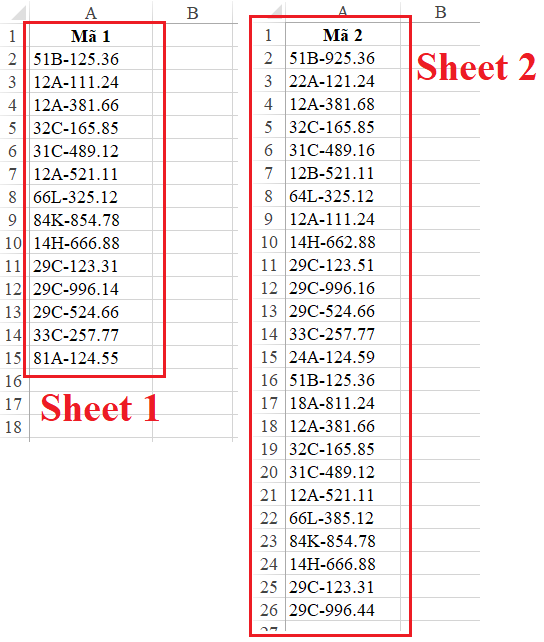
Làm cách nào để tự động phân biệt được ở Sheet2 những mã nào có xuất hiện cả trong Sheet1?
Chúng ta cùng tìm hiểu cách làm như sau:
Xem nhanh
1. Phân tích yêu cầu
Ở đây cần hiểu được ý nghĩa của câu: “Tự động phân biệt được ở Sheet2 những mã nào có xuất hiện cả trong Sheet1“
Bao gồm:
- Thứ 1: So sánh từng mã trong danh sách ở Sheet2 với danh sách ở Sheet1
- Thứ 2: Mã nào có xuất hiện ở Sheet1 sẽ tự động phân biệt (bằng định dạng màu) trong danh sách sheet2
Với yêu cầu thứ 1, chúng ta có thể sử dụng hàm COUNTIF để thực hiện việc so sánh
Với yêu cầu thứ 2, chúng ta có thể sử dụng chức năng Conditional formatting trong Excel để giúp tự động cảnh báo
2. Cách thực hiện
2.1. Sử dụng hàm COUNTIF
(Xem thêm: Cách sử dụng hàm COUNTIF)
Chúng ta sử dụng hàm Countif như sau:
- Range: xét tới danh sách ở Sheet1, cụ thể là Sheet1!A2:A15. Vùng này sẽ cố định trong công thức vì luôn tham chiếu tới vùng này.
- Criteria: mỗi nội dung trong Sheet2 sẽ là 1 điều kiện, nên sẽ áp dụng công thức theo từng nội dung.
Tại cột B của Sheet2 sử dụng công thức COUNTIF thu được kết quả như sau:
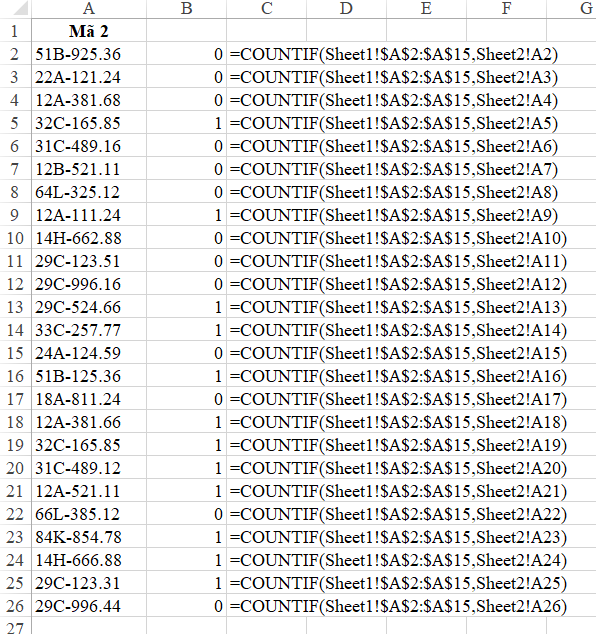
Như vậy với những ô có kết quả là 1 thì là trùng với danh sách tại Sheet1
2.2. Sử dụng Conditional formatting để tự động cảnh báo
(Xem thêm: Chức năng Conditional formatting trong Excel)
Để tự động cảnh báo trong danh sách ở Sheet2, vùng A2:A26 chúng ta sẽ áp dụng Conditional formatting cho vùng này.
Chọn toàn bộ vùng A2:A26 tại Sheet2, bấm chọn chức năng Conditional formatting trong tab HOME
* Trường hợp áp dụng hàm Countif trong cột phụ là cột B
Xét giá trị nào ở cột B bằng 1 thì sẽ định dạng màu cho nội dung tương ứng ở cột A:
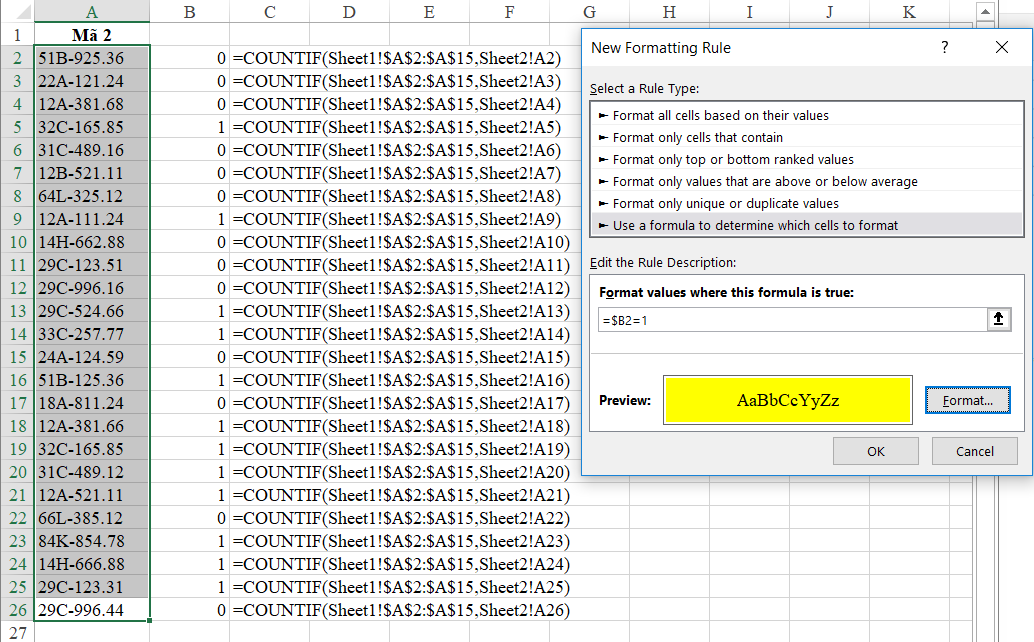
Chú ý: công thức trong Conditional formatting là =$B2=1 (ô B2 chỉ cố định cột mà không cố định dòng, như vậy sẽ hiểu là xét từng nội dung ở cột B, bắt đầu từ dòng 2)
* Trường hợp áp dụng trực tiếp hàm COUNTIF trong Conditional formatting
Trường hợp này không cần tới cột phụ mà có thể sử dụng ngay công thức countif trong phần viết điều kiện của Conditional formatting như sau:
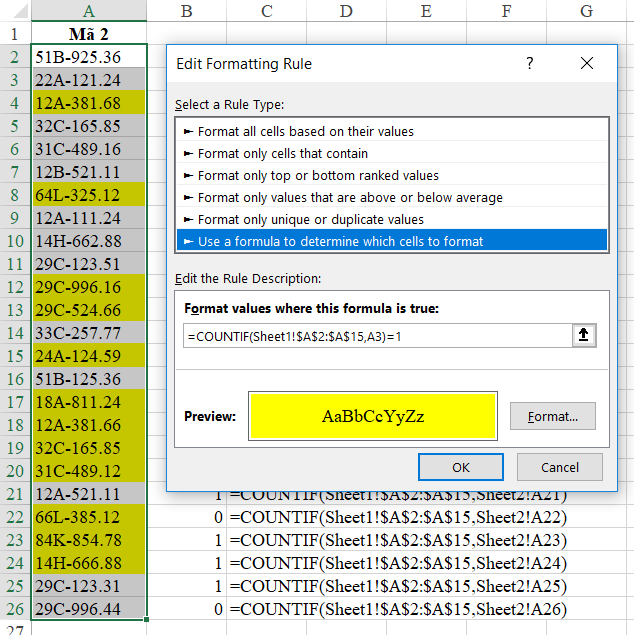
Cả 2 cách viết điều kiện trong Conditional formatting đều đúng.
Như vậy chúng ta đã thu được kết quả như mong muốn rồi.
Tài liệu kèm theo: http://bit.ly/2v8GcDn
Để có thể ứng dụng tốt Excel vào trong công việc, chúng ta không chỉ nắm vững được các hàm mà còn phải sử dụng tốt cả các công cụ của Excel. Những hàm nâng cao giúp áp dụng tốt vào công việc như SUMIFS, COUNTIFS, SUMPRODUCT, INDEX + MATCH… Những công cụ thường sử dụng là Data validation, Conditional formatting, Pivot table…
Toàn bộ những kiến thức này các bạn đều có thể học được trong khóa học
Khóa học mới xuất bản












